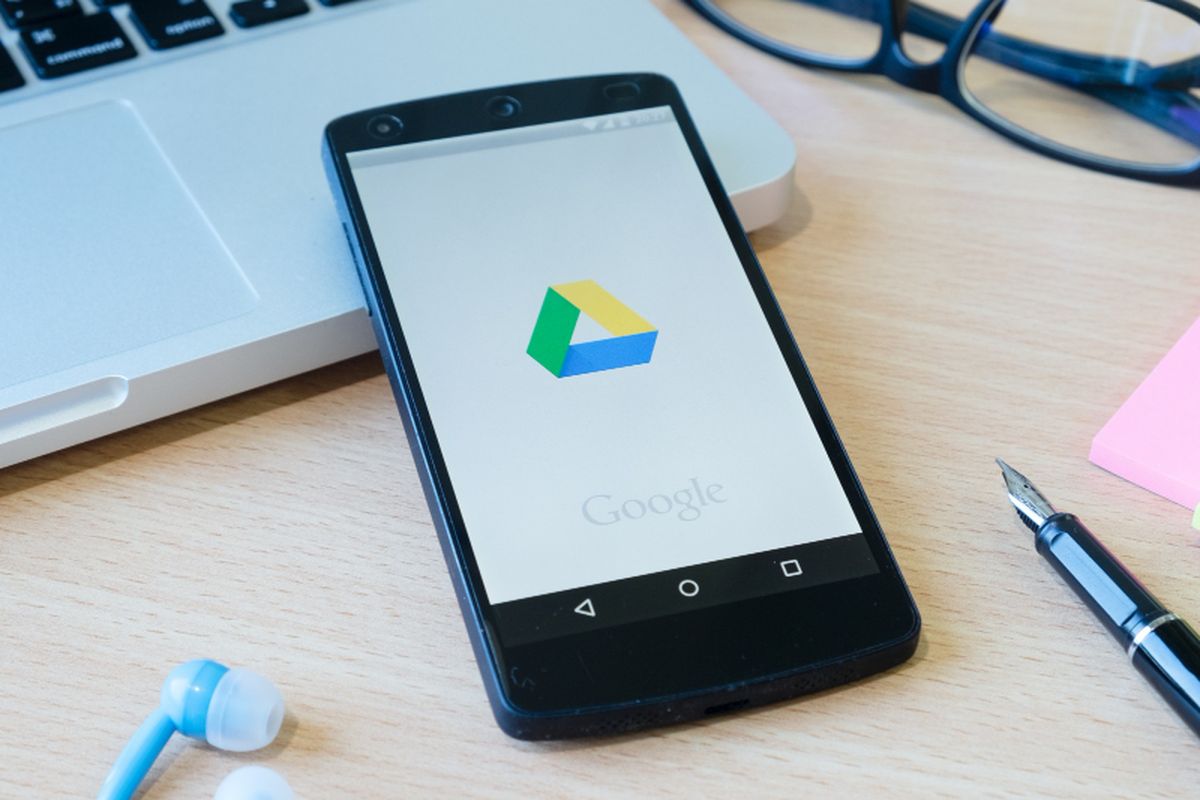Penggunaan Google Drive semakin meluas sebagai solusi penyimpanan data berbasis cloud. Kemampuannya menyimpan berbagai jenis file, termasuk foto, membuatnya menjadi andalan banyak pengguna. Namun, terkadang pengguna memerlukan akses langsung ke foto-foto tersebut di galeri ponsel mereka. Artikel ini akan membahas secara detail cara mudah memindahkan foto dari Google Drive ke galeri HP Anda. Langkah-langkahnya sederhana dan dapat diikuti oleh siapa pun, terlepas dari tingkat keahlian teknologi mereka.
Memiliki cadangan foto di Google Drive sangat penting untuk mencegah kehilangan data berharga. Jika memori internal HP penuh atau mengalami kerusakan, foto-foto di Google Drive bisa menjadi penyelamat. Mengetahui cara mengakses dan menyimpannya kembali ke galeri HP sangatlah krusial. Oleh karena itu, panduan praktis ini dibuat untuk memberikan kemudahan bagi para pengguna.
Cara Mudah Mengunduh Foto dari Google Drive ke Galeri HP
Proses mengunduh foto dari Google Drive ke galeri HP sangat sederhana dan cepat. Tidak memerlukan keahlian khusus atau aplikasi tambahan. Berikut langkah-langkahnya yang bisa Anda ikuti dengan mudah.
Pertama, pastikan Anda telah terhubung ke internet melalui Wi-Fi atau data seluler. Koneksi internet yang stabil sangat penting untuk proses pengunduhan yang lancar.
Selanjutnya, buka aplikasi Google Drive di HP Anda. Pastikan Anda telah login dengan akun Google yang terhubung ke penyimpanan foto tersebut.
Setelah aplikasi Google Drive terbuka, cari folder yang menyimpan foto yang ingin Anda unduh. Anda dapat menggunakan fitur pencarian jika diperlukan untuk mempercepat proses pencarian.
Setelah menemukan foto yang diinginkan, ketuk foto tersebut untuk membukanya. Pastikan foto tersebut terlihat jelas dan sesuai dengan yang Anda cari.
Setelah foto terbuka, cari ikon tiga titik vertikal yang biasanya terletak di bagian atas atau bawah layar. Ikon ini umumnya digunakan untuk menampilkan menu opsi tambahan.
Ketuk ikon tiga titik vertikal tersebut. Kemudian akan muncul beberapa pilihan menu, termasuk opsi “Unduh”.
Pilih opsi “Unduh”. Proses pengunduhan akan dimulai secara otomatis. Anda dapat memantau progres pengunduhan di notifikasi HP Anda.
Setelah proses unduh selesai, foto tersebut akan tersimpan di galeri HP Anda. Anda dapat memeriksa lokasi penyimpanan foto di galeri HP sesuai pengaturan default ponsel.
Tips dan Pertimbangan Saat Mengunduh Foto dari Google Drive
Ada beberapa hal yang perlu dipertimbangkan saat mengunduh foto dari Google Drive untuk memastikan proses berjalan lancar dan foto tersimpan dengan baik.
Pastikan ruang penyimpanan di HP Anda cukup. Proses pengunduhan memerlukan ruang penyimpanan yang cukup untuk menyimpan foto yang akan diunduh.
Periksa kualitas foto sebelum diunduh. Jika Anda ragu dengan kualitas foto, sebaiknya periksa terlebih dahulu sebelum mengunduh untuk menghindari pengunduhan file yang tidak diinginkan.
Perhatikan ukuran file foto. Foto berukuran besar memerlukan waktu pengunduhan yang lebih lama dan menghabiskan kuota data lebih banyak.
Anda juga dapat mengunduh beberapa foto sekaligus. Fitur ini membantu menghemat waktu dan efisien dalam mengunduh banyak foto sekaligus.
Mengatasi Masalah Umum Saat Mengunduh Foto dari Google Drive
Meskipun prosesnya sederhana, terkadang masalah kecil bisa terjadi. Berikut beberapa solusi untuk masalah umum yang mungkin dihadapi.
Jika mengalami masalah koneksi internet, pastikan koneksi internet Anda stabil. Koneksi internet yang buruk akan menghambat proses pengunduhan.
Jika mengalami kegagalan pengunduhan, coba ulangi proses pengunduhan beberapa saat kemudian. Terkadang masalah sementara bisa terjadi.
Jika foto tidak muncul di galeri HP setelah diunduh, periksa lokasi penyimpanan default di pengaturan HP. Lokasi penyimpanan default bisa berbeda pada setiap perangkat HP.
Jika masalah berlanjut, periksa kapasitas penyimpanan di HP dan Google Drive. Pastikan ada ruang penyimpanan yang cukup di kedua tempat tersebut.
Sebagai penutup, mengunduh foto dari Google Drive ke galeri HP merupakan proses yang mudah dan efisien. Dengan mengikuti langkah-langkah di atas dan memperhatikan beberapa tips tambahan, Anda dapat dengan mudah mengakses dan menyimpan kembali foto-foto berharga Anda ke galeri HP kapan pun dibutuhkan. Semoga informasi ini bermanfaat dan membantu Anda dalam mengelola data foto di Google Drive.